Wenn Sie Zoom als Online -Besprechungstool verwenden, können Sie verschiedene Funktionen zur Verfügung stellen. Von der Erledigung von Tastaturverknüpfungen bis hin zum Teilen Ihres Bildschirms gebe ich Ihnen einige nützliche Zoom -Tipps.
Verwenden Sie Tastaturverknüpfungen, um schnell auf verschiedene Funktionen zuzugreifen
Eine schnelle Möglichkeit, Dinge in Zoom zu erledigen, besteht darin, Tastaturverknüpfungen zu verwenden. Sie drücken eine Tastenkombination auf Ihrer Tastatur und eine Zoomfunktion wird aufgerufen. Hier sind einige nützliche Tastaturverknüpfungen zu verwenden:
- Alt A: Stumm oder Stummel oder Bühne dein Mikrofon
- ALT V: Starten oder stoppen Sie Ihr Video
- ALT S: Start oder Stopp -Bildschirmfreigabe
- ALT H: Starten oder beenden Sie das Chat -Fenster
- Alt Y: Heben oder untere Hand
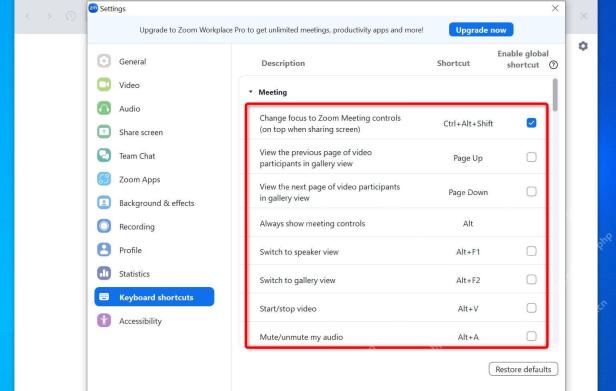
Um alle verfügbaren Verknüpfungen anzuzeigen, starten Sie die Zoom-App, klicken Sie auf Ihr Profilsymbol in der oberen rechten Ecke, wählen Sie "Einstellungen" und wählen Sie in der linken Seitenleiste "Tastaturverknüpfungen".
Aktivieren Sie das HD -Video, um in Ihren Meetings schärfer auszusehen
Sie können sich in Ihren Besprechungen schärfer aussehen lassen, indem Sie die HD -Videooption von Zoom aktivieren. Diese Option streamt Ihren Webcam -Feed in HD -Auflösung. Stellen Sie sicher, dass Sie über eine ausreichende Internetverbindung verfügen, um dies zu bewältigen.
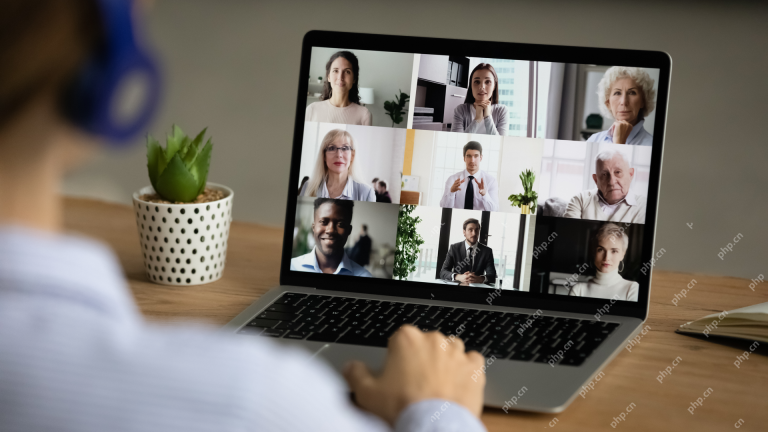 Verwandt
VerwandtWarum es Zeit ist, die Kamera Ihres Laptops abzuwehren und eine echte Webcam zu kaufen
Kameras in den meisten Laptops sind bestenfalls durchschnittlich; Hier ist der Grund, warum Sie auf eine dedizierte Webcam upgraden sollten.
Um diese Änderung vorzunehmen, starten Sie Zoom, klicken Sie auf Ihr Profilsymbol in der oberen rechten Ecke und wählen Sie "Einstellungen". Wählen Sie in der linken Seitenleiste "Video" aus. Schalten Sie im rechten Bereich unter dem Dropdown-Menü der Kamera die Option "HD" ein.

Zoom hat Ihre Änderung automatisch gespeichert, sodass Sie nichts klicken müssen.
Verschwimmen oder ersetzen Sie Ihren Hintergrund, um Ihre Katze zu verbergen
Wenn Sie nicht möchten, dass das Meeting -Publikum Ihr unordentliches Schlafzimmer sieht, können Sie Ihren Hintergrund verschwimmen oder ersetzen. Starten Sie dazu Zoom, klicken Sie in der oberen rechten Ecke auf Ihr Profilsymbol und wählen Sie "Einstellungen".
 Verwandt
VerwandtSo erstellen Sie einen benutzerdefinierten Zoomhintergrund
Auch wenn Sie keine Photoshop -Fähigkeiten haben, ist es einfach, Ihren eigenen benutzerdefinierten Zoomhintergrund zu erstellen. Folgen Sie mit, während wir es tun!
Wählen Sie in der linken Seitenleiste "Hintergrund und Effekte" aus. Im rechten Bereich sehen Sie im Abschnitt Virtual Hintergründe verschiedene Optionen. Wenn Sie Ihren Hintergrund verwischen möchten, klicken Sie auf "Blur". Um den Hintergrund durch die verfügbaren Bilder zu ersetzen, wählen Sie ein Bild in der Liste. Klicken Sie auf das Plus -Zeichen und wählen Sie eine entsprechende Option, um Ihr eigenes Bild oder Video hinzuzufügen, um sie als Hintergrund zu verwenden.

Um Ihren Hintergrund in Zukunft zu ändern, können Sie zu diesem Bildschirm zurückkehren.
Teilen Sie Ihren Bildschirm, um sich besser zu erklären
Wenn Sie etwas präsentieren möchten, wie die Demo eines Produkts, können Sie Ihren Bildschirm mit Zoom teilen. Die App bietet mehrere Möglichkeiten, um Bildschirmharing auf Ihrem Computer durchzuführen.
Um auf diese Option zuzugreifen, klicken Sie in der unteren Leiste von Zoom, während Sie noch in einem Meeting sind, auf "Teilen". Um Ihren gesamten Bildschirm im Fenster öffnen zu teilen, wählen Sie Ihren Bildschirm im gesamten Bildschirmabschnitt aus. Um ein bestimmtes App -Fenster im Abschnitt Anwendungsfenster zu teilen, wählen Sie ein App -Fenster. Um Sound mit Ihrer Bildschirmfreigabe im rechten Bereich einzuschließen, schalten Sie die Option "Share Sound" ein.
Klicken Sie unten unten auf die Schaltfläche "Freigabe".
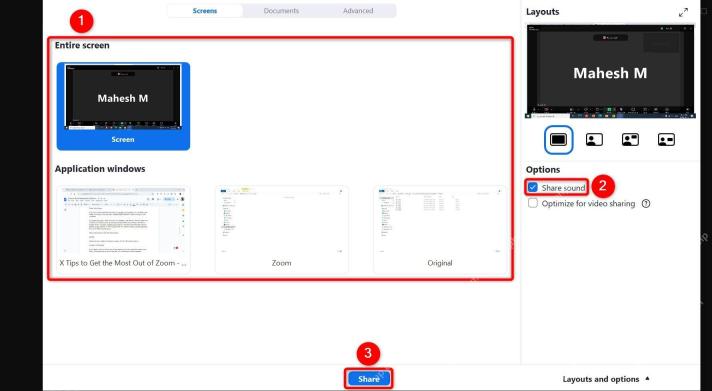
Wenn Sie nicht mehr mit dem Bildschirm teilen möchten, klicken Sie auf die Option "Freigabe stoppen".
Notieren Sie Ihr Meeting für die spätere Verwendung
Wenn Sie eine Offline -Kopie Ihres Meetings speichern möchten, können Sie das Meeting mit Zoom aufzeichnen. Auf diese Weise können Sie Ihr Meeting für verschiedene Zwecke überprüfen und verwenden.
Klicken Sie dazu in einem Meeting in Zooms unterer Leiste auf "Aufzeichnung". Wenn Sie diese Option nicht sehen, klicken Sie auf "More" und wählen Sie "Datensatz". Zoom wird bekannt geben, dass es das aktuelle Treffen aufzeichnet.

Klicken Sie auf die Pause oder die Schaltfläche Stopp in Zoom unter der unteren Leiste in Zoom, um die Aufzeichnung des Meetings einzustellen. Zoom konvertiert die Aufzeichnung und speichert die Videodatei auf Ihrem Computer.
 Verwandt
VerwandtKönnen Zoom -Hosts wirklich alle Ihre privaten Nachrichten sehen?
Hosts mit Zoom Meeting können die privaten Nachrichten nicht sehen, die Sie während der Besprechungen senden ... aber es gibt einige Möglichkeiten, wie Ihre privaten Nachrichten auslaufen könnten. Folgendes müssen Sie wissen.
Erstellen Sie wiederkehrende Besprechungen
Wenn Sie wiederkehrende Besprechungen abhalten, müssen Sie nicht jedes Mal ein neues Meeting erstellen. Erstellen Sie stattdessen ein wiederkehrendes Treffen mit Zoom, der am angegebenen Zeitplan auftritt.
Öffnen Sie dazu den Zoom und klicken Sie auf "Zeitplan" auf der Hauptschnittstelle. Geben Sie im Fenster, das sich öffnet, Ihre Besprechungsdetails ein. Dies schließt den Namen Ihres Meetings ein, wenn das Meeting beginnt und endet, wie oft das Treffen stattfindet und so weiter. Speichern Sie nach dem Ausfüllen der Details das Meeting, indem Sie auf die Schaltfläche "Speichern" klicken.

Sie können denselben Besprechungslink jedes Mal an diesem Meeting teilnehmen.
Aktivieren Sie das Wartezimmer, um Personen in Ihren Treffen selektiv zuzulassen
Wenn Sie Personen selektiv in Ihre Meetings zugeben möchten, können Sie die Funktion des Wartezimmers aktivieren. Auf diese Weise betreten Sie, wenn jemand an Ihrem Meeting teilnehmen möchte, zuerst im Wartezimmer. Nachdem Sie ihre Anfrage zur Teilnahme genehmigt haben, werden sie das eigentliche Treffen eingeben.
 Verwandt
VerwandtWas ist Zoombombing und wie können Sie es stoppen?
Verwenden Sie Zoom, um mit Mitarbeitern, Familie oder Freunden einen Video-Chat zu machen? So können Sie sich vor "Zoombombing" schützen.
Starten Sie dazu die Zoom -Site und melden Sie sich in Ihrem Konto an. Klicken Sie in der linken Seitenleiste auf mein Konto> Einstellungen. Klicken Sie oben im rechten Bereich oben auf die Registerkarte "Meeting". Scrollen Sie in dieser Registerkarte nach unten und schalten Sie den "Wartezimmer" ein.
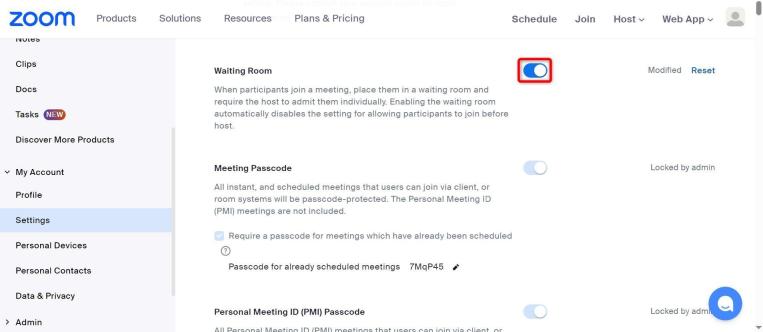
In Zukunft können Sie die Funktion deaktivieren, indem Sie den "Wartezimmer" umschalten.
Auf diese Weise verwenden Sie verschiedene integrierte Funktionen, um das optimale Online-Konferenz-Tool zu nutzen. Wenn Sie dabei sind, sollten Sie die Unterschiede zwischen Zoom und Google Meet erlernen.
Das obige ist der detaillierte Inhalt von7 Wesentliche Zoom -Tipps, um bessere Besprechungen durchzuführen. Für weitere Informationen folgen Sie bitte anderen verwandten Artikeln auf der PHP chinesischen Website!
 Der neue Oberflächenprofi fühle sich nicht ProfiMay 08, 2025 am 06:01 AM
Der neue Oberflächenprofi fühle sich nicht ProfiMay 08, 2025 am 06:01 AMDer neue Surface Pro: Ein Schritt zurück? Das neueste Surface Pro von Microsoft bietet Konnektivität über zwei USB-C-Anschlüsse, unterstützt Ladung, USB 3.2-Datenübertragung und DisplayPort 1.4A (bis zu zwei 4K-Monitore bei 60 Hz). Das Gerät wird jedoch ohne Stromanzeige geliefert
 Microsoft fordert das MacBook Air mit einem neuen Oberflächenlaptop herausMay 08, 2025 am 03:02 AM
Microsoft fordert das MacBook Air mit einem neuen Oberflächenlaptop herausMay 08, 2025 am 03:02 AMDer neueste Surface -Laptop von Microsoft zielt darauf ab, mit dem MacBook Air mit einigen bemerkenswerten Kompromissen konkurrieren zu können. Das Fehlen einer Oberflächenverbindung markiert eine signifikante Abweichung von früheren Modellen, was die wachsende Prävalenz von Thunderbolt und USB -DO widerspiegelt
 Lösen Sie das Problem, dass das SVN -Plugin in Eclipse immer für die Kennworteingabe auffordertMay 07, 2025 pm 05:03 PM
Lösen Sie das Problem, dass das SVN -Plugin in Eclipse immer für die Kennworteingabe auffordertMay 07, 2025 pm 05:03 PM1. Hintergrund kürzlich werden bei Verwendung des SVN-Plug-Ins die Aufforderung zur Eingabe von Kennwörtern in Eclipse immer aufgefordert, Kennwörter einzugeben, was besonders ärgerlich ist. Nach harter Arbeit löste ich das Problem schließlich und teilte es mit Ihnen mit ~ 2. Analyse des Kennwortmechanismus des SVN-Plug-Ins und der Ursache des Problems. Wenn wir das SVN-Plug-In zum ersten Mal verwenden und das Kennwort eingeben, wird eine Datei, die das Kennwort speichert, generiert. Anschließend wird das SVN-Plug-In die Benutzernamen- und Kennwortinformationen standardmäßig jedes Mal gelesen. Wenn Eclipse gestartet wird, werden die Konfigurationsinformationen automatisch in den Programm -Cache eingelesen. Nachdem das Passwort von SVN geändert wurde, ist es unmöglich, sich erneut anzumelden, und es gibt keine Aufforderung, das Passwort erneut einzugeben. Zu diesem Zeitpunkt können wir die relevanten Konfigurationsdateien löschen und das SVN-Plugin auffordern, das Kennwort erneut einzugeben. EC
 So restaurieren Sie die Schritte der Win8 -SystemdetailsMay 07, 2025 pm 05:00 PM
So restaurieren Sie die Schritte der Win8 -SystemdetailsMay 07, 2025 pm 05:00 PMDie Schritte zum Starten von Systemen in Windows 8 sind: 1. Drücken Sie die Windows -Taste X, um das Verknüpfungsmenü zu öffnen. 2. Wählen Sie "Bedienfeld", geben Sie "System und Sicherheit" ein und klicken Sie auf "System". 3. Wählen Sie "Systemschutz" und klicken Sie auf "Systemwiederherstellung". 4. Geben Sie das Administratorkennwort ein und wählen Sie den Wiederherstellungspunkt aus. Bei der Auswahl des entsprechenden Wiederherstellungspunkts wird empfohlen, den Wiederherstellungspunkt vor dem Auftreten des Problems auszuwählen oder ein bestimmtes Datum zu erinnern, an dem das System gut ausgeführt wird. Während des Systems Wiederherstellungsprozess können Sie einen anderen Wiederherstellungspunkt versuchen oder den Befehl "sfc/scannow" verwenden, um die Systemdateien zu reparieren. Nach der Wiederherstellung müssen Sie den Systembetriebsstatus überprüfen, die Software neu installieren oder konfigurieren und die Daten neu verknüpfen und regelmäßig neue Wiederherstellungspunkte erstellen.
 'Modernes Betriebssystem Originalbuch 3rd Edition'May 07, 2025 pm 04:57 PM
'Modernes Betriebssystem Originalbuch 3rd Edition'May 07, 2025 pm 04:57 PM"Modern Operating Systems (English Edition 3rd Edition)" ist ein klassisches Werk von Professor Tanenbaum. Mit seiner tiefgreifenden Erfahrung in der Gestaltung von drei Betriebssystemen integriert das Buch Theorie und Praxis perfekt. Die dritte Ausgabe des Buches untersucht eine Reihe von Themen, wie z. B. Prozess, Threading, Speichermanagement, Dateisysteme, I/A-Sackgassen, Schnittstellendesign, Multimedia, Leistungsabfälle und die neuesten Trends im Betriebssystemdesign vorgestellt. Das Buch erläutert nicht nur die Prinzipien und Praktiken moderner Betriebssysteme im Detail, sondern lenkt auch besondere Aufmerksamkeit auf Linux-Betriebssysteme, Windows Vista-Betriebssysteme, eingebettete Betriebssysteme, Echtzeit-Betriebssysteme und Multimedia-Betriebssysteme. Deckung von Windows Vista und den neuesten Linux/UNIX -Operationen
 .NET CORE Quick Start Tutorial 1. Der Anfang: über .NET Core sprechenMay 07, 2025 pm 04:54 PM
.NET CORE Quick Start Tutorial 1. Der Anfang: über .NET Core sprechenMay 07, 2025 pm 04:54 PM1. Der Ursprung von .NetCore Wenn wir über .NetCore sprechen, dürfen wir seinen Vorgänger .NET nicht erwähnen. Java war zu dieser Zeit im Rampenlicht, und Microsoft bevorzugte auch Java. Die Java Virtual Machine auf der Windows -Plattform wurde von Microsoft basierend auf den JVM -Standards entwickelt. Es soll die beste Leistung Java Virtual Machine zu dieser Zeit sein. Microsoft hat jedoch einen eigenen kleinen Abakus, der versucht, Java mit der Windows-Plattform zu bündeln und einige Windows-spezifische Funktionen hinzuzufügen. Die Unzufriedenheit von Sun führte dazu zu einer Aufschlüsselung der Beziehung zwischen den beiden Parteien, und Microsoft startete dann .NET. .NET hat seit seiner Gründung viele Merkmale von Java geliehen und hat Java in Sprachmerkmalen und Formentwicklung nach und nach übertroffen. Java in Version 1.6
 Lösen Sie das Problem, dass der 80 -Port unter Windows 10 vom System mit PID 4 besetzt istMay 07, 2025 pm 04:51 PM
Lösen Sie das Problem, dass der 80 -Port unter Windows 10 vom System mit PID 4 besetzt istMay 07, 2025 pm 04:51 PM1. Hintergrund kürzlich habe ich aus Neugier das Windows 10 -System aktualisiert, was sehr einfach zu bedienen ist und die Erfahrung ist ziemlich gut. Bei der Entwicklung in der Idee wird jedoch festgestellt, dass der Hafen mit Port 80 mithilfe von Port 80 gestartet wurde. Nach einigen Versuchen fand ich eine Lösung und werde sie mit Ihnen teilen. 2. Lösungsschritte 1. Überprüfen Sie die Prozessnummer PID, die Port 80 einnimmt, indem Sie den Befehl netstat-ano | findstr "80" ausführen. 2. Da Port 80 von Systemdiensten besetzt ist, kann der Prozess nicht direkt gekündigt werden. Verwenden Sie daher den Befehl netshhttpshoseServicestate, um den aktuellen HTTP -Dienststatus anzuzeigen. Das Ergebnis ist wie in der Abbildung gezeigt: aus der Abbildung
 10 neueste Tools für WebentwicklerMay 07, 2025 pm 04:48 PM
10 neueste Tools für WebentwicklerMay 07, 2025 pm 04:48 PMWeb Development Design ist ein vielversprechendes Karrierefeld. Diese Branche steht jedoch auch vor vielen Herausforderungen. Da sich mehr Unternehmen und Marken auf den Online -Markt wenden, haben Webentwickler die Möglichkeit, ihre Fähigkeiten zu demonstrieren und ihre Karriere erfolgreich zu machen. Da die Nachfrage nach Webentwicklung weiter wächst, nimmt auch die Zahl der Entwickler zu, was zu einem immer heftigen Wettbewerb führt. Aber es ist aufregend, dass Sie, wenn Sie über das Talent und den Willen verfügen, immer neue Möglichkeiten finden, einzigartige Designs und Ideen zu erstellen. Als Webentwickler müssen Sie möglicherweise weiter nach neuen Tools und Ressourcen suchen. Diese neuen Tools und Ressourcen machen Ihren Job nicht nur bequemer, sondern verbessern auch die Qualität Ihrer Arbeit, wodurch Sie mehr Unternehmen und Kunden gewinnen können. Die Trends der Webentwicklung ändern sich ständig.


Heiße KI -Werkzeuge

Undresser.AI Undress
KI-gestützte App zum Erstellen realistischer Aktfotos

AI Clothes Remover
Online-KI-Tool zum Entfernen von Kleidung aus Fotos.

Undress AI Tool
Ausziehbilder kostenlos

Clothoff.io
KI-Kleiderentferner

Video Face Swap
Tauschen Sie Gesichter in jedem Video mühelos mit unserem völlig kostenlosen KI-Gesichtstausch-Tool aus!

Heißer Artikel

Heiße Werkzeuge

Dreamweaver CS6
Visuelle Webentwicklungstools

SAP NetWeaver Server-Adapter für Eclipse
Integrieren Sie Eclipse mit dem SAP NetWeaver-Anwendungsserver.

mPDF
mPDF ist eine PHP-Bibliothek, die PDF-Dateien aus UTF-8-codiertem HTML generieren kann. Der ursprüngliche Autor, Ian Back, hat mPDF geschrieben, um PDF-Dateien „on the fly“ von seiner Website auszugeben und verschiedene Sprachen zu verarbeiten. Es ist langsamer und erzeugt bei der Verwendung von Unicode-Schriftarten größere Dateien als Originalskripte wie HTML2FPDF, unterstützt aber CSS-Stile usw. und verfügt über viele Verbesserungen. Unterstützt fast alle Sprachen, einschließlich RTL (Arabisch und Hebräisch) und CJK (Chinesisch, Japanisch und Koreanisch). Unterstützt verschachtelte Elemente auf Blockebene (wie P, DIV),

Notepad++7.3.1
Einfach zu bedienender und kostenloser Code-Editor

Senden Sie Studio 13.0.1
Leistungsstarke integrierte PHP-Entwicklungsumgebung







